- Autor Lauren Nevill [email protected].
- Public 2023-12-16 18:55.
- Ostatnio zmodyfikowany 2025-06-01 06:11.
Joomla jest zasłużenie uważana za jedną z najpopularniejszych wśród prostych i w pełni funkcjonalnych systemów CMS. Potwierdza to zarówno ilość zapytań wyszukiwania, jak i ilość stron stworzonych specjalnie w oparciu o CMS Joomla. Na drodze do opanowania zestawu narzędzi tego silnika jednym z pierwszych kroków jest przesłanie witryny na hosting.
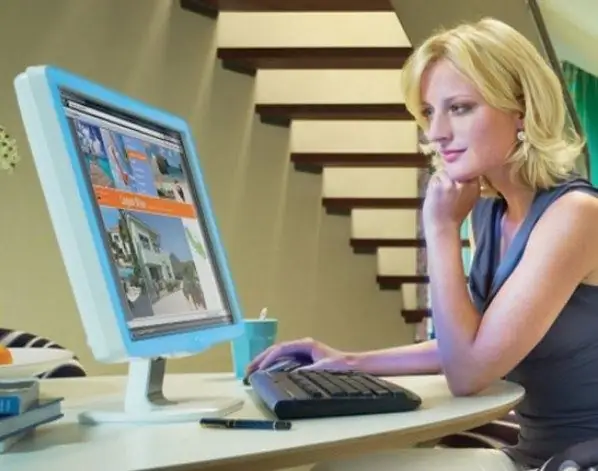
Niezbędny
- - zestaw dystrybucyjny CMS Joomla
- - stabilny dostęp do internetu
- - Menedżer FTP
Instrukcje
Krok 1
Wybierz dystrybucję opartą na Joomla, którą lubisz. Opisany CMS działa w oparciu o kod open source, więc istnieje wiele modyfikacji i różnych opcji „sprzedaży wiązanej” tego silnika.
Krok 2
Wybierz hosting odpowiedni dla siebie. Warunki hostingu są różne - istnieją nawet bezpłatne serwery, na których możesz hostować swoją witrynę. Jeśli jednak finanse nie pozwalają na korzystanie z płatnych usług, bądź przygotowany na to, że funkcjonalność może być ograniczona lub na pewno będziesz musiał umieścić na swojej stronie banery reklamowe.
Krok 3
Pobierz wybraną dystrybucję na swój komputer. W zależności od ustawień hostingu i wymagań dla tworzonej witryny, możesz wybrać jeden z wielu istniejących "modów" CMS Joomla. Niektóre z nich są przystosowane do tworzenia strony z portfolio, inne bardziej nadają się do tworzenia portali informacyjnych, inne do sklepów internetowych.
Krok 4
W zależności od wymagań hostingowych, rozpakuj archiwum z plikami instalacyjnymi CMS Joomla lub przepakuj je do formatu archiwum obsługiwanego przez zdalny serwer.
Krok 5
Korzystając z menedżera FTP lub internetowego interfejsu panelu sterowania hostingu, prześlij archiwum lub rozpakowane pliki CMS na zdalny serwer. Jeśli pobrałeś archiwum, rozpakuj je do folderu docelowego (zazwyczaj ten folder nazywa się "htmldoc" lub "public_html", ponieważ w nazwie tego katalogu możesz użyć swojego loginu, który podałeś podczas rejestracji na hostingu). Docelowo strona przesłana na hosting powinna wyglądać tak.
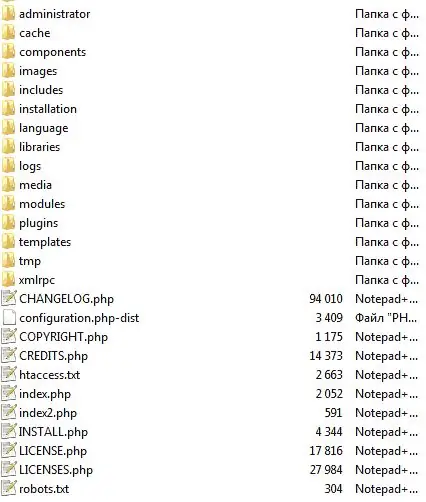
Krok 6
Wstępnie skonfiguruj pakiet instalacyjny (jeśli to konieczne), utwórz wymagane bazy danych i użytkowników w nich, zainstaluj CMS Joomla.






